Прехвърляне на MySQL база данни с помощта на сметище и да се възстанови лазурните данни към база данни за MySQL, Microsoft
В тази статия,
Тази статия описва две общи начини за архивиране и възстановяване на бази данни в базата данни MySQL Azure за:
- зареже и да се възстанови от линията команда (с помощта на mysqldump);
- зареже и да се възстанови чрез PHPMyAdmin.
Преди да започнете
Преди да се пристъпи към изпълнение на това ръководство, направете следното:
Използването на общи инструменти
Използване на общи инструменти и помощни програми, като MySQL Workbench, mysqldump, крастава жаба или Navicat, за да наберете и възстановяване на данни в база данни Azure към MySQL. Използвайте тези инструменти на вашия клиентски компютър, свързан с интернет, за да се свърже с базата данни Azure за MySQL. За да се гарантира безопасността, използвайте връзката с SSL-криптирана, както виждате. SSL-връзки статия в базата от данни Azure за MySQL. Когато се прехвърлят данни Azure за MySQL не е необходимо да се премине на сметището файловете местоположението на даден облак.
Общи употреби на сметището и възстановяване
Можете да използвате тези инструменти MySQL програма като mysqldump и mysqlpump, да зареже базата данни и зареждане на данните в база данни MySQL в Azure в няколко общи сценарии. В други случаи, вместо на този подход, можете да използвате на вноса и износа.
Всички таблици в базата данни трябва да използват двигателя съхранение на InnoDB при зареждане на данни в база данни Azure към MySQL. База Azure база данни за MySQL поддържа подсистема за съхранение InnoDB само и не поддържа друга подсистема за съхранение. Ако една маса, създадена с помощта на други подсистеми за съхранение, да ги конвертирате в InnoDB формат ядро преди да премине в база данни Azure към MySQL. Например, ако имате WordPress или WebApp, използвайки MyISAM маса, преди да се възстанови в Azure база данни за MySQL първо трябва да конвертирате таблицата с InnoDB формат чрез преместване. Използвайте оферта ENGINE = InnoDB. за задаване на ядрото се използва за създаване на масата, а след това се прехвърлят данни към съвместим маса преди реставрация.
Препоръки за изпълнение
- Използвайте изключват нови задвижвания в mysqldump когато сметището на базата данни. Избягвайте спусъците на файловете на сметището, за да се избегне на команди предизвикат неизправности по време на възстановяване на данни.
- Не използвайте опцията за еднократна сделка на mysqldump сметище при извършване на много големи бази данни. Dump голям брой маси в една сделка води до използването на допълнителни ресурси на паметта и съхранение по време на възстановяването, и също може да доведе до забавяне или представяне на ограничения ресурс.
- При провеждане на сметище база данни, използвайте операцията по поставянето на множество стойности при зареждане чрез SQL, за да се сведе до минимум на разходите за изпълнението на инструкцията. При използване на сметища файлове, създадени от помощната програма за mysqldump, операции вмъкнете няколко стойности са включени по подразбиране.
- Използвайте ред-по-първичен да mysqldump при изпълнение на сметището на базата данни на данните, които да се добавят към сценария по реда на първичния ключ.
- Използвайте деактивиране на клавиши в mysqldump, когато данните на сметището, за да деактивирате лимит за външен ключ преди зареждане. Деактивирането на чуждестранни ключови проверки осигурява значителни подобрения в производителността. Ограничения за завиване и проверка на данните след зареждане да се гарантира целостта на данните.
- Използвайте разделени таблици, когато е необходимо.
- Изтегляне на данните в паралел. Не носете прекалено много едновременни операции, тъй като е възможно да се постигне ограничение на ресурсите. Проследяване на ресурси с помощта на наличните в Azure портала показатели.
- Използвайте Отложи на таблицата индексите в mysqlpump при изпълнение на сметището на базата данни, за да създадете индекс след зареждане таблици с данни.
Създайте резервно копие на файлове от командния ред с помощта на mysqldump
За да създадете резервно копие на вашите съществуващи бази данни MySQL на локалния сървър или виртуална машина, използвайте командата по-долу:
Трябва да укажете следните параметри:
- [Uname] - база данни потребителско име;
- [Pass] - парола за базата данни (имайте предвид, че не съществува пространство между "-p" и парола);
- [DBNAME] - името на базата данни;
- [Backupfile.sql] - име на файла на резервното копие на базата данни;
- [--opt] - опция mysqldump.
Например, за да се създаде резервно копие на базата данни с TESTDB име за MySQL сървър testuser потребителско име и парола не и да го съхранява в testdb_backup.sql файл, използвайте следната команда. Тази команда създава резервно копие на базата данни TESTDB във файл, наречен testdb_backup.sql. който съдържа всички SQL отчети, необходими за да пресъздадете базата данни.
За да изберете да архивиране специфични таблици в базата данни, въведете имената на таблиците под формата на списък, разделени с интервали. Например, за да направите резервно копие само за маси таблица 1 и Таблица 2 TESTDB на база данни, използвайте следния пример:
За да архивирате множество бази данни, използвайте --databases параметър и да посочите имената на тези бази данни като списък, разделени с интервали.
За да създадете едновременно резервно копие на всички бази данни на сървъра, използвайте --Всички-бази данни.
Създаване на база данни в мишена услуга Azure сървър на база данни MySQL сървър
Създаване на празна база данни в Azure данни на базата данни към сървъра MySQL, където искате да прехвърляте данни. За да направите това, използвайте MySQL Workbench инструмент, крастава жаба или Navicat. Базата данни може да има същото име като базата данни, съдържаща сметището на данните. Можете също така да се създаде база данни с различно име.
За да се свържете, намерете информацията за връзка в страницата имоти в базата данни Azure за MySQL.

Добавете информация за връзка в MySQL Workbench.
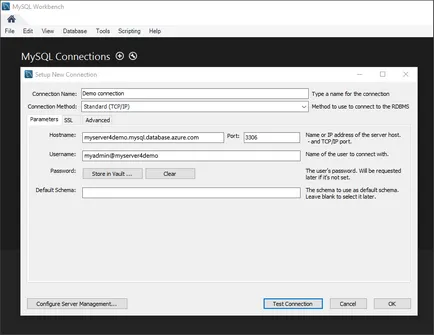
Възстановяване на база данни MySQL от командния ред или MySQL Workbench
След създаването на базата данни приемник, можете да използвате командата MySQL или MySQL Workbench клиента за възстановяване на данни в някои новосъздадената база данни от файла сметище.
В този пример, възстановяване на данните в данните, създадени в базата данни приемник Azure базата данни на сървъра MySQL сървър.
Износ използване PHPMyAdmin
За да експортирате, можете да използвате общ инструмент PhpMyAdmin, който вече може да се инсталира в местната среда. За да експортирате база данни MySQL, използвайки PHPMyAdmin, изпълнете следните стъпки:
Внос използване PHPMyAdmin
база данни за внос се извършва такъв износ. Следвайте тези стъпки:
- Open PhpMyAdmin.
- На страницата, PHPMyAdmin, кликнете върху Добавяне на настройка. да добавите Azure база данни със сървъра MySQL сървър. Въведете информацията за връзка и пълномощията.
- Създаване на база данни, което му придава подходящо име. След това изберете базата данни, щракнете върху името му в списъка от лявата страна на екрана. За да презапишете съществуваща база данни, натиснете името на базата данни, изберете всички квадратчета до имената на таблиците и след това изберете Delete. да се премахне съществуващата таблица.
- Кликнете SQL връзка. за да се покаже на страницата, където можете да въведете SQL команди или прехвърляне на SQL файл.
- Кликнете върху бутона за преглед. да се намери файла с базата данни.
- След това кликнете върху Старт. За да експортирате резервно копие, изпълнява SQL команди, и отново да създаде база данни.